本記事では、Androidスマホを利用しているユーザー向けに、ダークテーマ(ダークモード)が解除できない場合の対処hぷ法についてわかりやすく解説します。
ダークテーマとダークモードの違いについて
iPhoneでは「ダークモード」の機能をオンにすることによって、画面を黒を基調とした配色に切り替えることができます。
Androidスマホでも、同じような機能が用意されていて、こちらは「ダークテーマ」という名称。
ちょっとわかりずらいかもしれませんが、この記事内では「ダークテーマ」という名称で解説を行っていきます。
まずはダークテーマを解除する正しい方法を確認しよう
「Androidスマホのダークテーマが解除できない・・・」という場合、解除するやり方自体が間違っている可能性があります。
まずは、Androidスマホのダークテーマを解除する正しい方法を確認しておきましょう。
Androidスマホのダークテーマを解除するには、
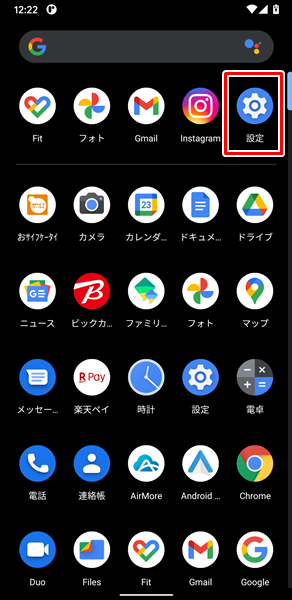
「設定」をタップします。(「設定」は、上記のような歯車の形のアイコンです。「ホーム」画面か「アプリの一覧」画面にあります)
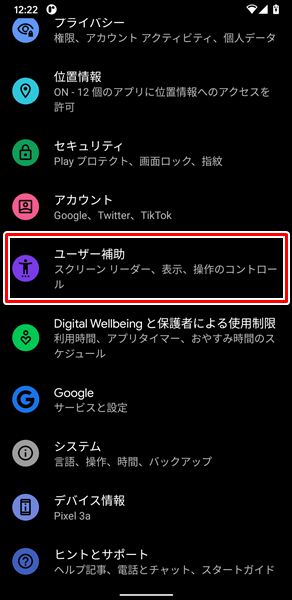
「設定」画面が表示されるので、「ユーザー補助」をタップします。
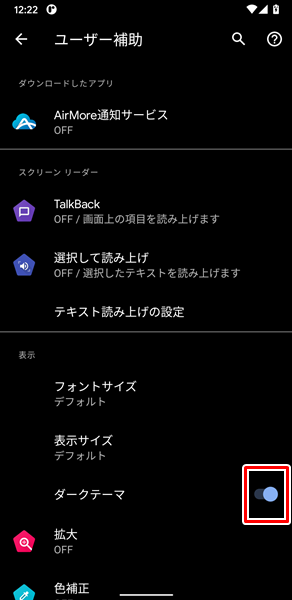
「ユーザー補助」の画面が表示されるので、「ダークテーマ」の右側にある「スイッチ」をタップします。
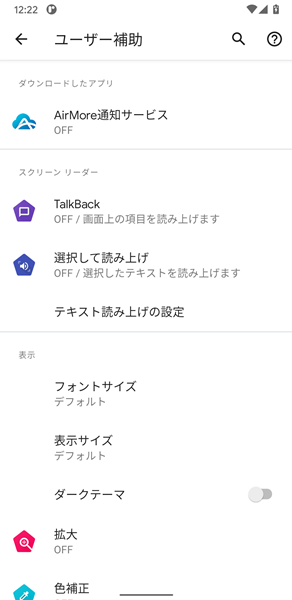
「ダークテーマ」の右側にある「スイッチ」をタップすると、Androidスマホのダークテーマが解除されます。(Androidスマホのダークテーマが解除されると、上記のように画面が白を基調とした配色に切り替わります)
ダークテーマを解除できない場合の対処法
Androidスマホのダークテーマを解除する正しい方法を確認してみたが、うまくいかないという場合は、以下の対処法を試してみてください。
「色反転」機能がオンになっていないか確認する
Androidスマホには、「ダークテーマ」と似た機能で「色反転」という機能があります。
「色反転」という機能は、文字通り画面の色を反転させる機能で、画面の白い部分が黒く反転されるため、「ダークテーマ」と勘違いしてしまう可能性があります。
「色反転」機能がオンになっていないか確認しましょう。
「色反転」機能がオンになっていないか確認するには、

「設定」をタップします。
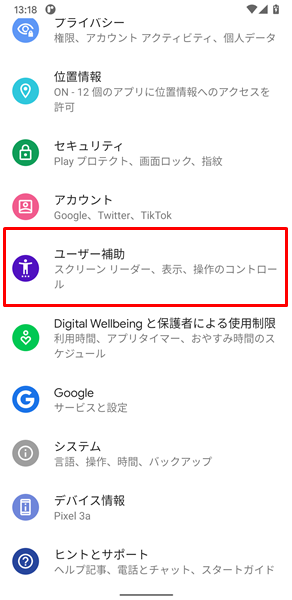
「設定」画面が表示されるので、「ユーザー補助」をタップします。
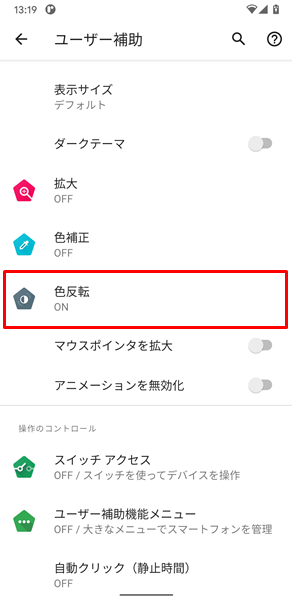
「ユーザー補助」の画面が表示されるので、「色反転」をタップします。
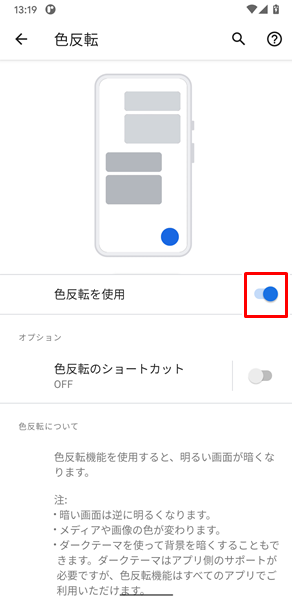
「色反転」の画面が表示されるので、「色反転を使用」の右側にある「スイッチ」を確認してください。
「色反転を使用」の右側にある「スイッチ」が右側に寄っている状態だと、「色反転」機能がオンになっています。
「色反転」機能がオンになっている場合は、「スイッチ」をタップしてください。
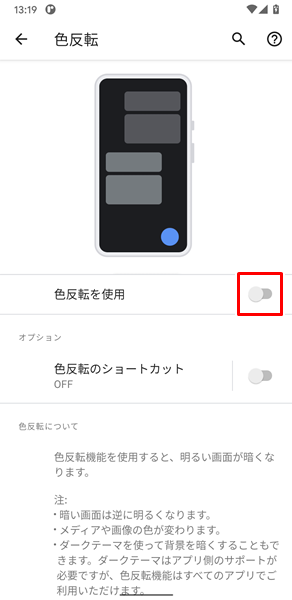
「スイッチ」をタップすると、「色反転」機能が解除されます。
Androidスマホを再起動する
Androidスマホ自体に不具合が生じていて、ダークテーマが解除できない可能性があります。
Androidスマホ自体の不具合を解消するには、端末の再起動が効果的です。
Androidスマホを再起動してみましょう。
Androidスマホを再起動させるには、端末の側面にある「電源ボタン」を長押しします。
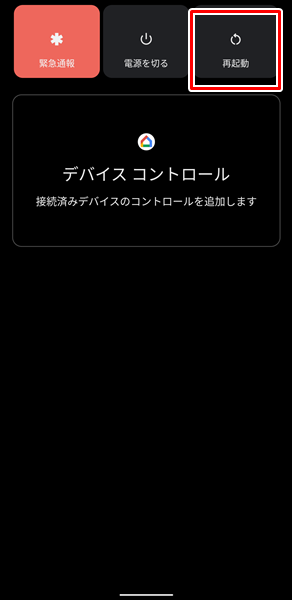
「電源ボタン」を長押しして、画面が変化したら「再起動」をタップします。(「電源ボタン」を長押しして変化する画面は、Androidスマホの機種やOSのバージョンによって異なりますが、とりあえず「再起動」というところをタップすればOKです)
「再起動」をタップすると、自動的に端末の電源が切れ、その後に再起動されます。
AndroidのOSに新しいバージョンのアップデートがないか確認する
AndroidのOSを最新のバージョンへアップデートすることで、ダークテーマが解除できない不具合を解消できる可能性があります。
AndroidのOSに新しいバージョンのアップデートがないか確認しましょう。
AndroidのOSに新しいバージョンのアップデートがないか確認するには、
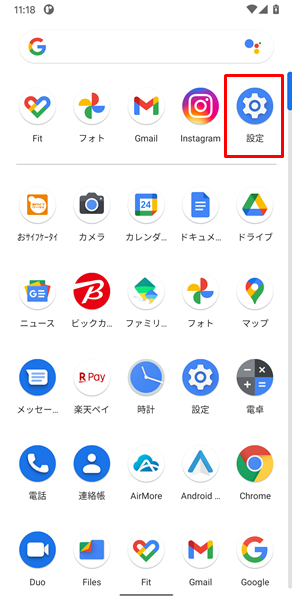
「設定」をタップします。
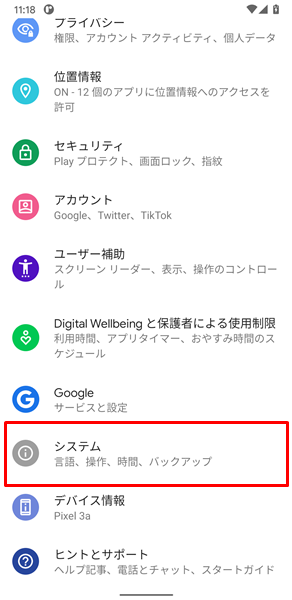
「設定」画面が表示されるので、「システム」をタップします。
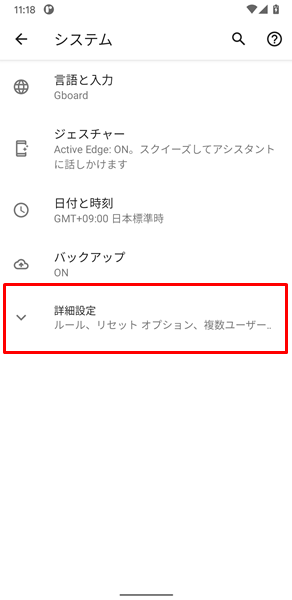
「システム」の画面が表示されるので、「詳細設定」をタップします。
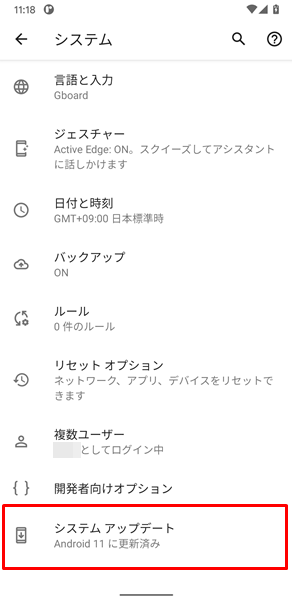
新しい項目が表示されるので、「システムアップデート」をタップします。
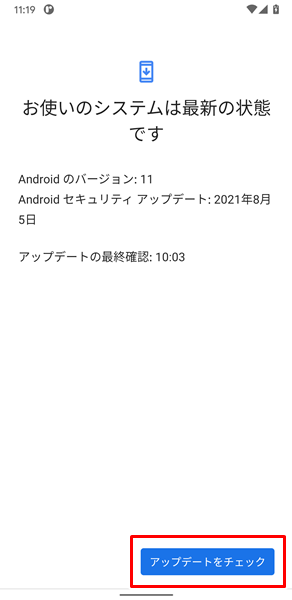
「システム アップデート」の画面が表示されます。
この画面の右下にある「アップデートをチェック」をタップすると、AndroidのOSに新しいバージョンのアップデートがあるのかを確認することができます。
AndroidのOSに新しいバージョンがあれば、ここからアップデートしましょう。
なお、上記のやり方でAndroidスマホのOSをバージョンアップできない場合は、こちらの記事を参考にしてください。
また、AndroidスマホのOSを最新バージョンへアップデートさせる方法について、もっとくわしく知りたいという場合は、こちらの記事を参考にしてください。
まとめ
この記事では、Androidスマホを利用しているユーザー向けに、ダークテーマが解除できない場合の対処法についてくわしく解説してみました。
この記事の内容をまとめてみると、
- ダークテーマとダークモードという名称の違いに注意する。
- まずは、ダークテーマを解除する正しい方法を確認する。
- 「色反転」機能がオンになっていないか確認する。
- Androidスマホを再起動する。
- AndroidのOSに新しいバージョンのアップデートがないか確認する。
となります。
ぜひこの記事を参考にして、Androidスマホのダークテーマを解除できるよう改善してみてください。
当ブログではAndroidスマホの使い方に困っている人のために、他にも数多くの記事を投稿しています。
よかったら参考にしてください。
最後までお読みいただきありがとうございました。
関連記事
参考
※この記事で解説した内容は、Androidのバージョンや機種によって異なる場合があるので注意してください。
※この記事で解説した内容は、更新した時点(2025年9月19日)のものになります。